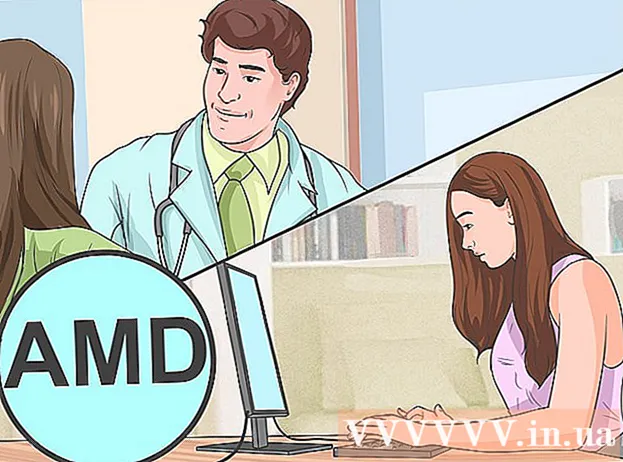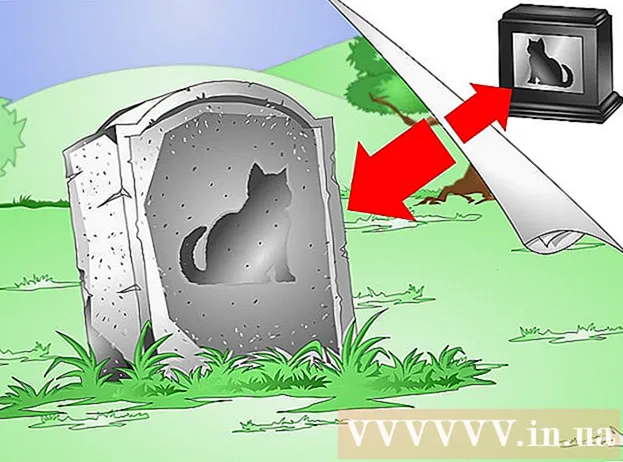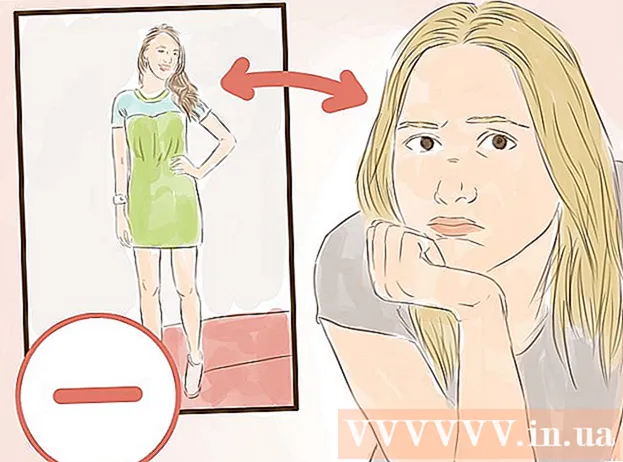Forfatter:
Carl Weaver
Oprettelsesdato:
28 Februar 2021
Opdateringsdato:
1 Juli 2024
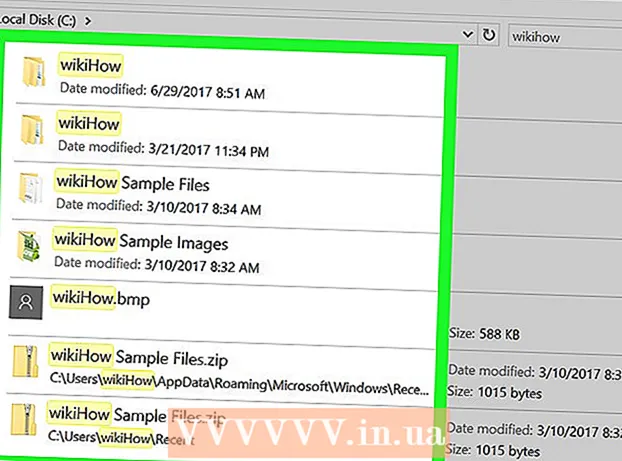
Indhold
- Trin
- Del 1 af 2: Sådan vises skjulte mapper og filer
- Del 2 af 2: Sådan finder du skjulte mapper og filer
- Tips
- Advarsler
Denne artikel viser dig, hvordan du viser og finder skjulte filer og mapper i Windows.
Trin
Del 1 af 2: Sådan vises skjulte mapper og filer
 1 Åbn startmenuen. For at gøre dette skal du klikke på Windows -logoet i nederste venstre hjørne af skærmen eller trykke på tasten ⊞ Vind på tastaturet.
1 Åbn startmenuen. For at gøre dette skal du klikke på Windows -logoet i nederste venstre hjørne af skærmen eller trykke på tasten ⊞ Vind på tastaturet. - I Windows 8 skal du flytte musen til det øverste højre hjørne af skærmen og klikke på det forstørrelsesglas, der vises.
 2 Indtast i søgelinjen mapper indstillinger. Ikonet Mappeindstillinger vises øverst i menuen Start.
2 Indtast i søgelinjen mapper indstillinger. Ikonet Mappeindstillinger vises øverst i menuen Start.  3 Klik på værktøjsikonet Mappeindstillinger. Det er et mappeformet ikon øverst i menuen Start.
3 Klik på værktøjsikonet Mappeindstillinger. Det er et mappeformet ikon øverst i menuen Start.  4 Klik på fanen Udsigt. Du finder den øverst i vinduet Mappeindstillinger.
4 Klik på fanen Udsigt. Du finder den øverst i vinduet Mappeindstillinger.  5 Klik på Vis skjulte filer, mapper og drev. Det er under sektionen Avancerede indstillinger.
5 Klik på Vis skjulte filer, mapper og drev. Det er under sektionen Avancerede indstillinger. - Hvis den angivne indstilling ikke vises, skal du dobbeltklikke på linjen "Skjulte filer og mapper". Hvis denne linje er skjult, skal du dobbeltklikke på "Filer og mapper" øverst i sektionen "Avancerede indstillinger".
 6 Klik på ansøgeog tryk derefter på Okay. Disse knapper er nederst i vinduet. Dette viser alle skjulte filer, mapper, drev og andre elementer på din computer.
6 Klik på ansøgeog tryk derefter på Okay. Disse knapper er nederst i vinduet. Dette viser alle skjulte filer, mapper, drev og andre elementer på din computer.
Del 2 af 2: Sådan finder du skjulte mapper og filer
 1 Åbn Windows Stifinder. Ikonet for dette værktøj er en mappe og findes på proceslinjen.
1 Åbn Windows Stifinder. Ikonet for dette værktøj er en mappe og findes på proceslinjen. - Eller åbn Start -menuen, i søgefeltet, skriv leder og tryk på ↵ Indtast.
 2 Klik på bogstavet i systemdrevet. Drevbogstaver vises i venstre kolonne. I de fleste tilfælde skal du klikke på "C:".
2 Klik på bogstavet i systemdrevet. Drevbogstaver vises i venstre kolonne. I de fleste tilfælde skal du klikke på "C:".  3 Klik på søgelinjen. Det er i øverste højre hjørne af Explorer -vinduet.
3 Klik på søgelinjen. Det er i øverste højre hjørne af Explorer -vinduet.  4 Indtast et navn for det skjulte element. Hvis du ikke kender elementets navn, skal du indtaste en stjerne og derefter indtaste filtypen (f.eks. Ved at indtaste " *. Jpg" finder alle JPG -billeder).
4 Indtast et navn for det skjulte element. Hvis du ikke kender elementets navn, skal du indtaste en stjerne og derefter indtaste filtypen (f.eks. Ved at indtaste " *. Jpg" finder alle JPG -billeder).  5 Gennemgå søgeresultaterne. Du vil se flere skjulte mapper og filer.
5 Gennemgå søgeresultaterne. Du vil se flere skjulte mapper og filer. - Sådanne filer og mapper kan ikke findes via søgelinjen i menuen Start.
- Hvis du ikke kan se den skjulte fil, mappe eller andet element, du ønsker, skal du klikke på Denne pc (i venstre kolonne) og søge igen.
Tips
- Hvis du ikke kender navnet på en skjult fil eller mappe, kan du prøve at finde dens placering på Internettet.
Advarsler
- Hvis du sletter en skjult systemfil, vil det føre til ustabilitet eller nedbrud af Windows.